Quando andiamo a comprare un nuovo computer possiamo scegliere due opzioni. Il primo è comprarlo con Windows installato e attivato, che ci consente di risparmiare tempo, e il secondo è farlo senza un sistema operativo, permettendoci di risparmiare molti soldi e utilizzare la differenza, ad esempio, per migliorare l'hardware. Installare un sistema operativo su Windows è relativamente semplice, basta creare una USB di installazione, collegarla e avviare il PC, tutto dovrebbe essere automatico. Tuttavia, ci sono momenti in cui non è così, come vedremo.
Il portatile che abbiamo comprato era un Lenovo IdeaPad 3, anche se sembra che questo stesso problema possa riflettersi anche in altre marche di computer, come HP. Ed è che la colpa di ciò sembra essere la tecnologia di virtualizzazione di Intel processori. Ciò che fa questa tecnologia è che NVMe SSD viene rilevato come se fosse un RAID, controllato direttamente dal chipset Intel. E così facendo, la procedura guidata di installazione di Windows non è in grado di rilevare il disco rigido.

Risolvi e installa Windows
Per risolvere questo problema, e per poter continuare con l'installazione senza problemi, quello che dobbiamo fare è disattivare la funzione “Intel VMD” dal BIOS del PC. Per fare ciò, la prima cosa che dobbiamo fare è, a PC spento, entrare in questa configurazione. Quindi, premiamo il pulsante di accensione sul PC e premiamo continuamente il tasto F2 (anche se può variare, a seconda del modello e della marca) fino ad entrare nella classica schermata blu del BIOS. Se con F2 non riusciamo ad entrare, possiamo provarlo con il tasto Fn + F2.
Al suo interno andiamo alla sezione "Configurazione" e individueremo il " Controller Intel VMD " opzione. Lo selezioniamo, ci clicchiamo sopra e lo configuriamo come "Disabilitato".
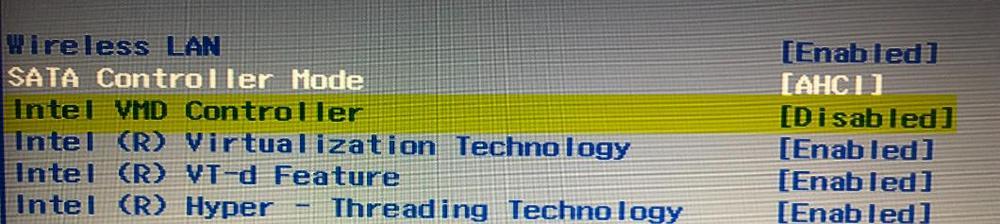
Quando lo faremo, vedremo una nuova opzione chiamata "SATA Controller Mode", che apparirà come AHCI. Con questo, tutto sarà pronto. Ora andiamo nella sezione a destra, su "Esci", salviamo le modifiche apportate nel BIOS e riavviamo il computer. Possiamo anche accettare le modifiche ed uscire usando il tasto F10.
Ora, se abbiamo la pendrive di installazione di Windows, possiamo iniziare con l'installazione. E, quando arriveremo alla sezione di selezione del disco rigido, vedremo come appare ora il nostro SSD NVMe, così come le sue partizioni.
Intendiamoci, il trackpad potrebbe non funzionare durante l'installazione di Windows . Possiamo completarlo senza problemi usando la tastiera (ci muoviamo con le frecce e il tab, selezioniamo con lo spazio e accettiamo con “invio”), ma la cosa migliore, a questo punto, è per collegare un mouse USB per poter installare Windows 11 senza problemi sul nostro nuovo PC.
Soluzione alternativa
Se non vogliamo disabilitare questa opzione nel BIOS/UEFI del computer, esiste un altro modo per risolvere questo problema. Per fare questo, tutto ciò che dobbiamo fare è scarica i driver Intel Rapid Storage dal sito Web del produttore del laptop, decomprimerli e copiarli sull'USB di installazione di Windows.
In questo modo, quando arriviamo alla sezione di selezione del disco, e vediamo che l'unità non appare, possiamo caricare manualmente i driver dalla USB, utilizzando l'opzione "Carica driver" che appare e, automaticamente, il nostro SSD NVMe lo farà apparire. per continuare con l'installazione. Se abbiamo dei dubbi, il driver si trova all'interno di una cartella chiamata “dchu-VMD”.